パソコンでテレビを見るDiXiM Digital TV plusの使い方
Last update 2016/03/31 23:46
最近のテレビやブルーレイレコーダーは、DTCP-IPという規格に対応していて、同じ家の別のテレビやパソコンでテレビを見たり、録画した番組を見ることが出来ます。
今回はパソコンでDTCP-IPに対応したプレーヤーの「DiXiM Dightal TV Plus」のインストールと使い方を紹介します。 Sponsored Link
パソコンでテレビを見るには
スピーカーへの出力がない
 最新のDIGAを購入してわかったのですが、凄くコンパクトだという点。ところが、スピーカーにつなげようとしたところ、スピーカー用に出力する端子がない! 最新のDIGAを購入してわかったのですが、凄くコンパクトだという点。ところが、スピーカーにつなげようとしたところ、スピーカー用に出力する端子がない!
AV出力端子やヘッドフォン端子もなく、TVモニターに繋ぐHDMIしかありません。(しかも1個)
私の場合は、パソコンのモニターを切り替えてテレビを見ているのですが、一応モニターにスピーカーが付いているものの、すごく貧弱なスピーカーで、シャカシャカした音なんです。参照:3Dモニターの三菱 RDT233WX-3Dを購入した!
そこで、パソコンでテレビや録画した番組が見られれば、パソコンにつないでいるスピーカーで音が出せる。と睨んだわけです。
DTCP-IP
DTCP-IPに対応したテレビやレコーダーをネットワーク(LAN)で接続すれば、他の部屋にあるテレビやパソコンからテレビなどを視聴できるのですが、パソコンで見る場合は、DTCP-IPに対応したソフトが必要です。
このソフトは残念ながら、有料ソフトしかないようで、その1つの「DiXiM Dightal TV Plus」体験版をインストールしてみました。
準備
DIGAなどのブルーレイレコーダー経由で番組を見たり、録画したものを見る場合、あらかじめブルーレイレコーダー側でネットワークの設定が必要になってきます。詳しいやり方は、DIGAで録画した番組パソコンで見るにはを参考に設定しておいてください。
DiXiM Dightal TV Plus
体験版のインストール
ブルーレイレコーダーなどで録画した番組をパソコンで見るには、対応したソフトが必要なのですが、環境にかなり依存されるため、必ず体験版で動作するか確認してから購入してください。なお、Amazonやパッケージ版で購入するより、今回紹介するページで購入したほうがずっと安いです。
購入方法も後で紹介します。
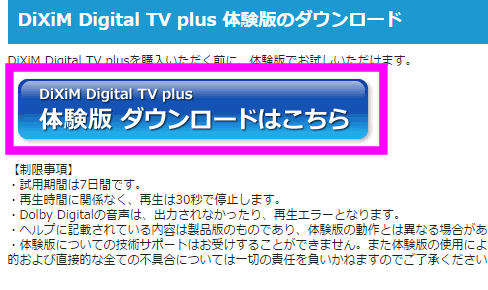 まずはIOデータのDiXiM Digital TV Plusのページへ行き、したへスクロールしていくと、「体験版ダウンロードはこちら」というボタンがあるので、ここをクリックします。 まずはIOデータのDiXiM Digital TV Plusのページへ行き、したへスクロールしていくと、「体験版ダウンロードはこちら」というボタンがあるので、ここをクリックします。
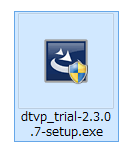 ダウンロードしたファイルをダブルクリックして開きます。 ダウンロードしたファイルをダブルクリックして開きます。
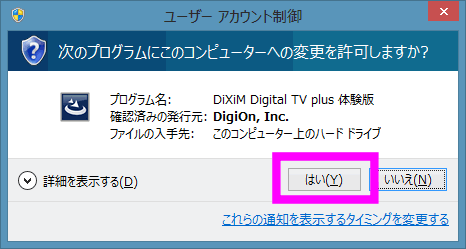 警告が出るので、「はい」をクリックします。 警告が出るので、「はい」をクリックします。
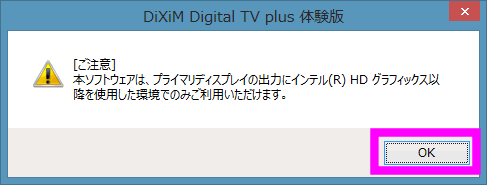 注意点として、DiXiM Digital TV Plusは、2台以上モニターがある場合、「プライマリディスプレイ(スタートボタンがある方)」でしか使用できないということ。 注意点として、DiXiM Digital TV Plusは、2台以上モニターがある場合、「プライマリディスプレイ(スタートボタンがある方)」でしか使用できないということ。
同じくDTCP-IPに対応した「PowerDVD」は、プライマリディスプレイ以外でも再生できるので、この点がちょっとデメリット。
「OK」をクリックします。
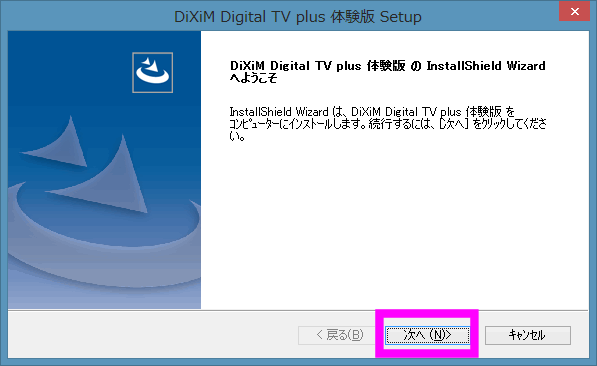 インストール用ウィサードが開始されます。 インストール用ウィサードが開始されます。
「次へ」をクリック。
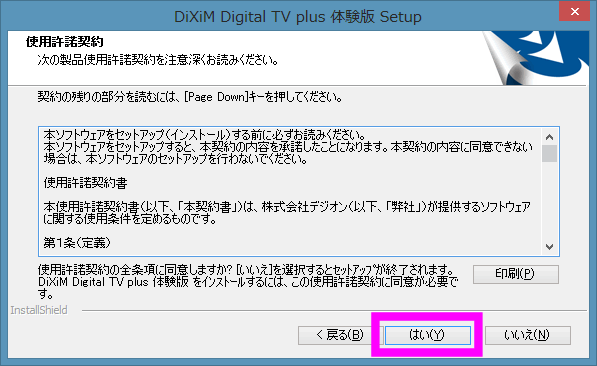 「使用許諾契約書」が表示されるので、「はい」をクリックします。 「使用許諾契約書」が表示されるので、「はい」をクリックします。
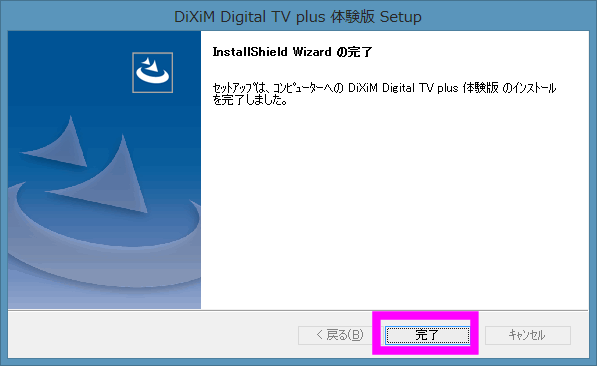 インストールが完了しました。「完了」をクリックします。 インストールが完了しました。「完了」をクリックします。
DiXiM Digital TV Plusを起動する
 スタートボタンの中にDiXiM Digital TV Plusのアイコンが作成されているので、クリックする時どうします。 スタートボタンの中にDiXiM Digital TV Plusのアイコンが作成されているので、クリックする時どうします。
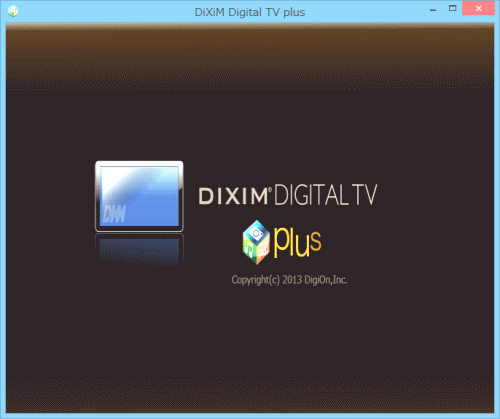 DiXiM Digitalが起動して、DIGAのチューナーを利用したテレビ番組や、録画した番組を見ることが出来ました。 DiXiM Digitalが起動して、DIGAのチューナーを利用したテレビ番組や、録画した番組を見ることが出来ました。
DiXiM Digital TV Plusを購入する
実際に使ってみてすごく良かったので(反応は遅いですが・・・)、体験版だけでなく実際に購入しちゃいました。
いろいろ探したのですが、Amazonやベクターなど(5000円台)で購入するより、本家サイトから購入するのが一番安い(セール中3,680円)ようです。
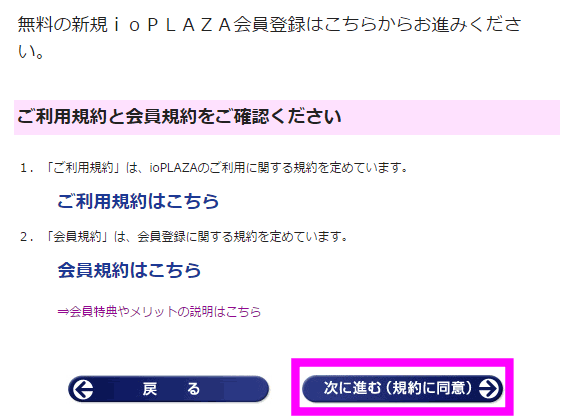 まずは会員登録する必要があるようです。 まずは会員登録する必要があるようです。
新規登録のページヘ進み、一番下の「次に進む(規約に同意)」をクリックします。
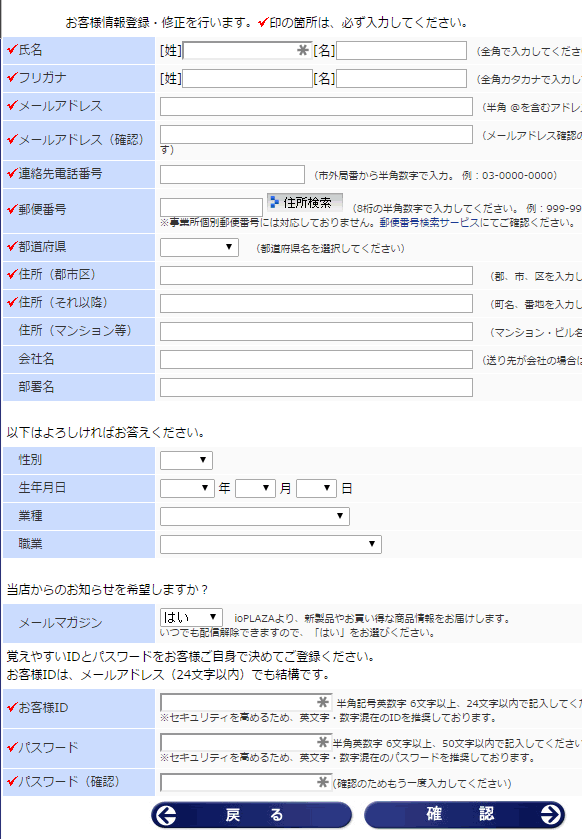 氏名、住所を入力し、「お客様ID」と「パスワード」を決めます。 氏名、住所を入力し、「お客様ID」と「パスワード」を決めます。
入力が完了したら、「確認」をクリック。
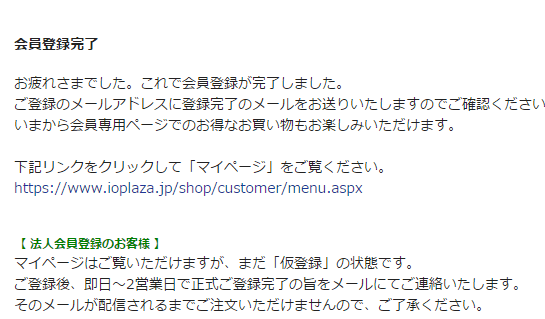 会員登録が完了しました。 会員登録が完了しました。
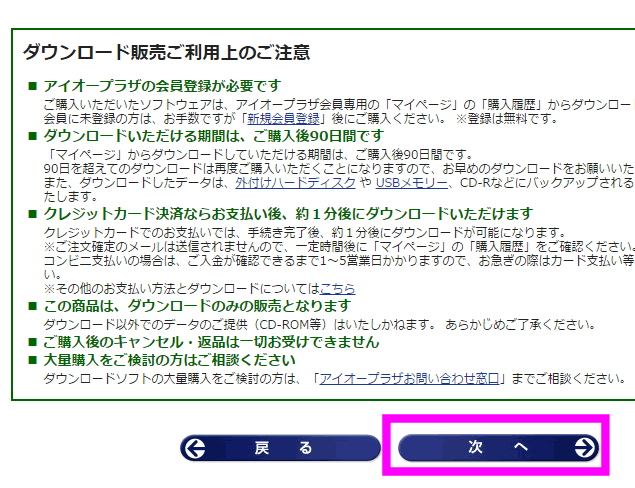 DiXiM Digitalのページヘ戻り、「カートに入れる」をクリックします。 DiXiM Digitalのページヘ戻り、「カートに入れる」をクリックします。
注意事項が表示されるので、「次へ」をクリックします。
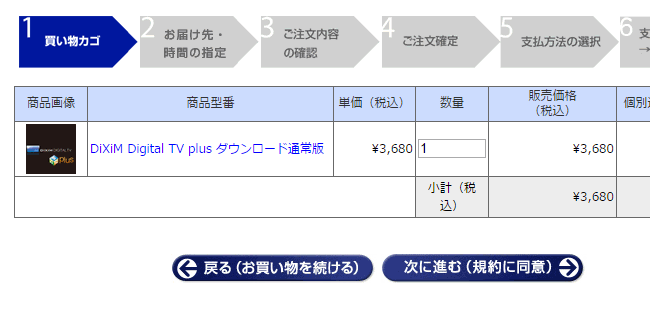 価格などが表示されるので、「次に進む(規約に同意)」をクリックします。 価格などが表示されるので、「次に進む(規約に同意)」をクリックします。
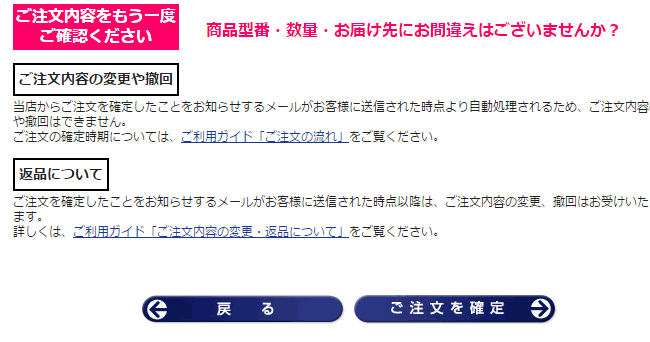 注意事項のようなものが表示されるので、目を通し、「ご注文を確定」をクリックします。 注意事項のようなものが表示されるので、目を通し、「ご注文を確定」をクリックします。
 注文が確定しました。続いてお支払い方法へ進みます。 注文が確定しました。続いてお支払い方法へ進みます。
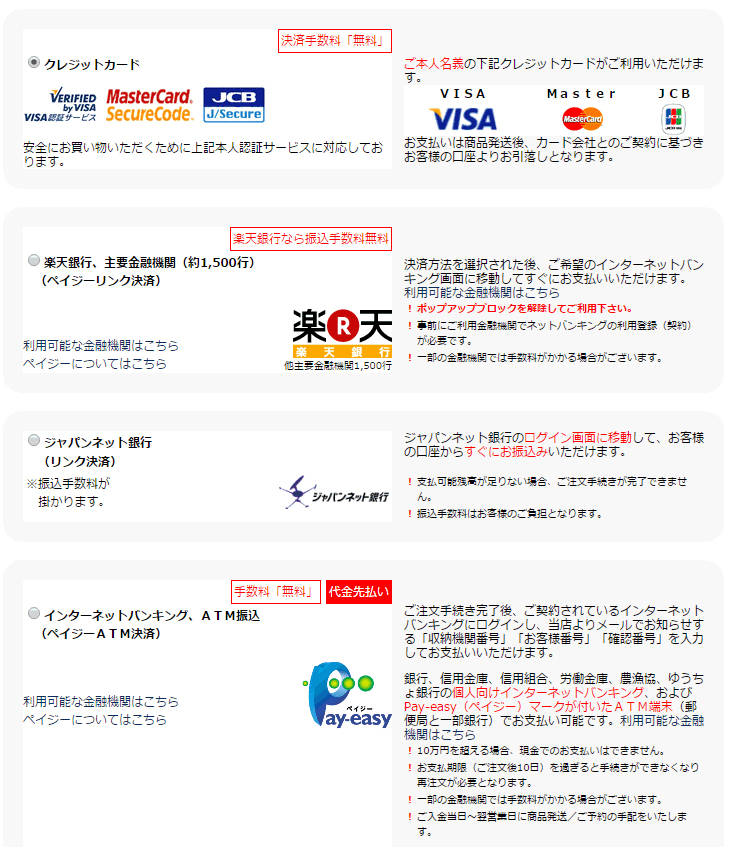 料金の支払いは、「クレジットカード」「ペイジー」「ジャパンネット銀行」などが使えるようです。 料金の支払いは、「クレジットカード」「ペイジー」「ジャパンネット銀行」などが使えるようです。
私はクレジットカードを選択しました。
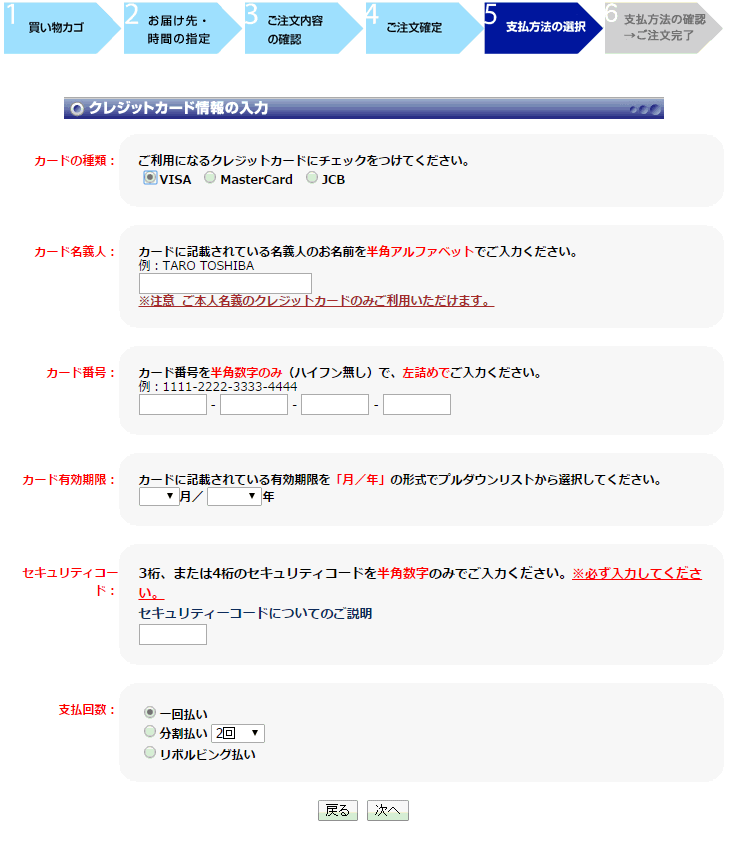 クレジットカード情報を入力しました。 クレジットカード情報を入力しました。
「次へ」をクリック。
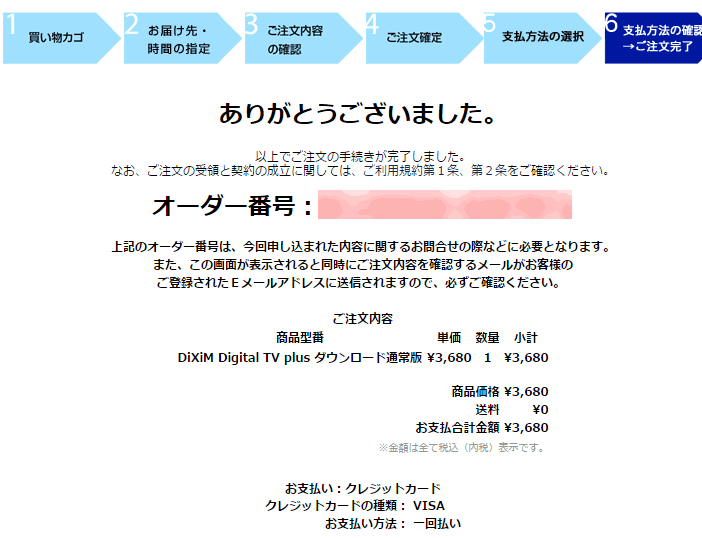 購入が完了しました。 購入が完了しました。
ダウンロードするには
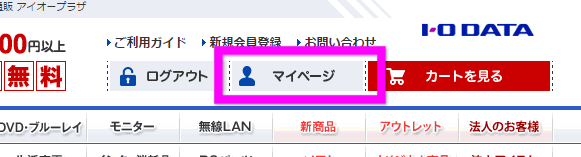 ページの上の方にある「マイページ」をクリックします。 ページの上の方にある「マイページ」をクリックします。
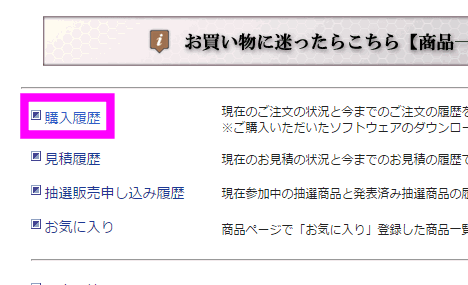 「購入履歴」をクリックします。 「購入履歴」をクリックします。
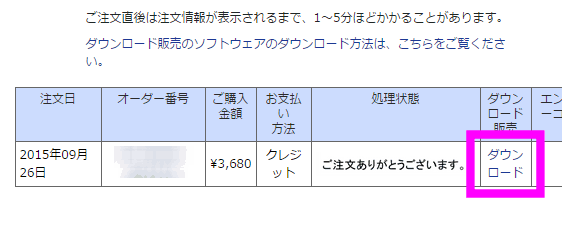 購入履歴が表示されるので、「ダウンロード販売」にある「ダウンロード」をクリックします。 購入履歴が表示されるので、「ダウンロード販売」にある「ダウンロード」をクリックします。
 シリアル番号が表示されました。ダウンロード期限も表示されています。 シリアル番号が表示されました。ダウンロード期限も表示されています。
一番右の「その1」という部分をクリックすると、ダウンロードができます。
正規版をインストール
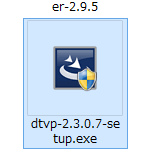 ダウンロードしたファイルをクリックして、起動します。 ダウンロードしたファイルをクリックして、起動します。
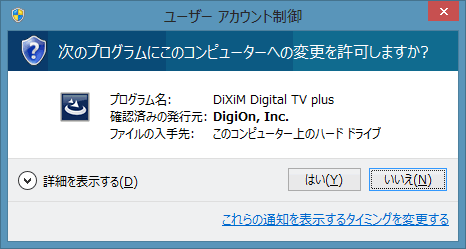 警告が出るので、「はい」をクリック。 警告が出るので、「はい」をクリック。
 体験版をインストールしている場合、アンインストールしないといけないようです。 体験版をインストールしている場合、アンインストールしないといけないようです。
OKをクリックして、コントロールパネルからアンインストールしてください。
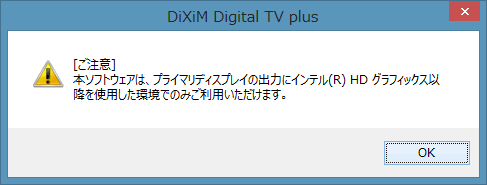 プライマリディスプレイ上でないと表示されないという注意書きが表示されます。 プライマリディスプレイ上でないと表示されないという注意書きが表示されます。
 インストールの途中で、シリアル番号を入力する部分があるので、ここで先ほど購入履歴の時に記載されていた、シリアル番号を入力してください。 インストールの途中で、シリアル番号を入力する部分があるので、ここで先ほど購入履歴の時に記載されていた、シリアル番号を入力してください。
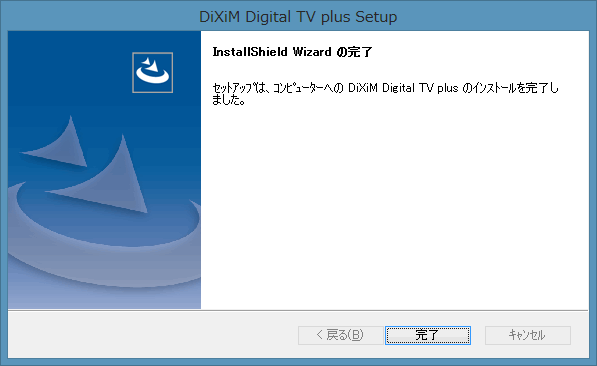 インストールが完了しました。「完了」をクリックします。 インストールが完了しました。「完了」をクリックします。
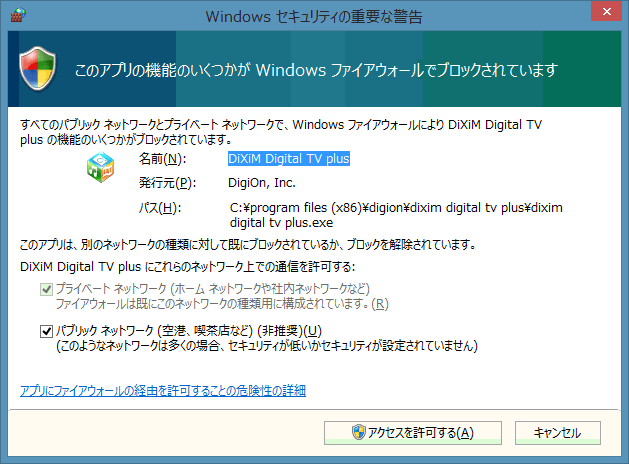 DiXiM Digital TV Plusを起動すると、はじめだけこのようなセキュリティの重要な警告が表示されます。 DiXiM Digital TV Plusを起動すると、はじめだけこのようなセキュリティの重要な警告が表示されます。
これが表示された場合、「アクセスを許可する」をクリックしてください。
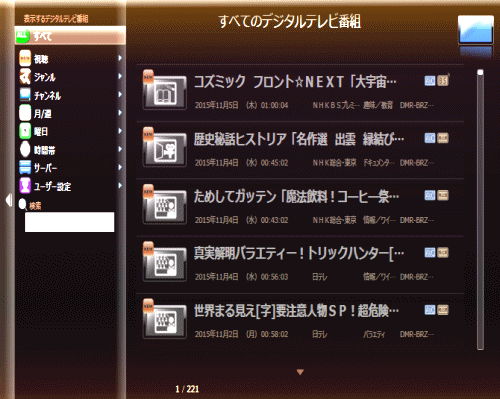 正規版でもきちんとDIGAで録画した番組を見ることが出来ました。 正規版でもきちんとDIGAで録画した番組を見ることが出来ました。
まとめ
今までは、2台あるモニターのうち、テレビを見るときは1台をテレビ用に切り替えなければならなかったのですが、このソフトを使えば2台ともパソコン用にしたままでテレビを見ることが出来るようになり、私のようにパソコンでいろいろソフトやブラウザを立ち上げているような人にはすごく便利になりました。
ただ、後でわかったのですが、すでに購入済みのPowerDVDでも似たような事ができるとわかったので、わざわざ購入する必要はなかった・・・、と思いました。
ただし、PowerDVDでDLAN関連機能(ネット経由でDIGAなどの映像を見る機能)を使うには、最も高い、PowerDVD ULTRA(9000円台)が必要なので、安く購入したいのであれば、DiMiX Digitalのほうがおすすめです。
PowerDVDのエディションによる機能の違いは、こちらのページに載っています。
関連ページ
|